TOYOTA AYGO 2015 Manuale duso (in Italian)
Manufacturer: TOYOTA, Model Year: 2015, Model line: AYGO, Model: TOYOTA AYGO 2015Pages: 136, PDF Dimensioni: 12.03 MB
Page 31 of 136
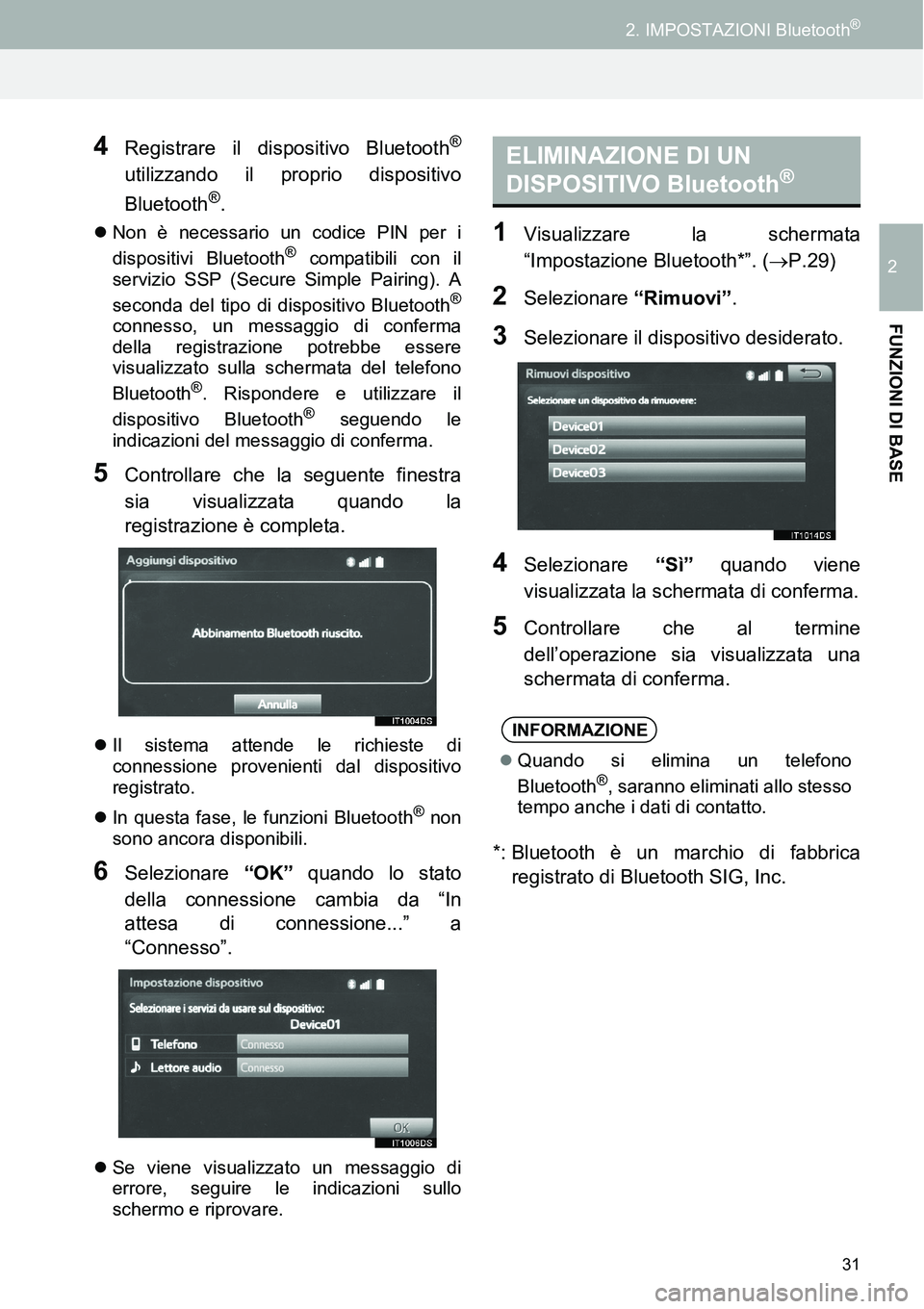
31
2. IMPOSTAZIONI Bluetooth®
2
FUNZIONI DI BASE
4Registrare il dispositivo Bluetooth®
utilizzando il proprio dispositivo
Bluetooth®.
Non è necessario un codice PIN per i
dispositivi Bluetooth® compatibili con il
servizio SSP (Secure Simple Pairing). A
seconda del tipo di dispositivo Bluetooth
®
connesso, un messaggio di conferma
della registrazione potrebbe essere
visualizzato sulla schermata del telefono
Bluetooth
®. Rispondere e utilizzare il
dispositivo Bluetooth® seguendo le
indicazioni del messaggio di conferma.
5Controllare che la seguente finestra
sia visualizzata quando la
registrazione è completa.
Il sistema attende le richieste di
connessione provenienti dal dispositivo
registrato.
In questa fase, le funzioni Bluetooth
® non
sono ancora disponibili.
6Selezionare “OK” quando lo stato
della connessione cambia da “In
attesa di connessione...” a
“Connesso”.
Se viene visualizzato un messaggio di
errore, seguire le indicazioni sullo
schermo e riprovare.
1Visualizzare la schermata
“Impostazione Bluetooth*”. (P.29)
2Selezionare “Rimuovi”.
3Selezionare il dispositivo desiderato.
4Selezionare “Sì” quando viene
visualizzata la schermata di conferma.
5Controllare che al termine
dell’operazione sia visualizzata una
schermata di conferma.
*: Bluetooth è un marchio di fabbrica
registrato di Bluetooth SIG, Inc.
ELIMINAZIONE DI UN
DISPOSITIVO Bluetooth®
INFORMAZIONE
Quando si elimina un telefono
Bluetooth®, saranno eliminati allo stesso
tempo anche i dati di contatto.
Page 32 of 136
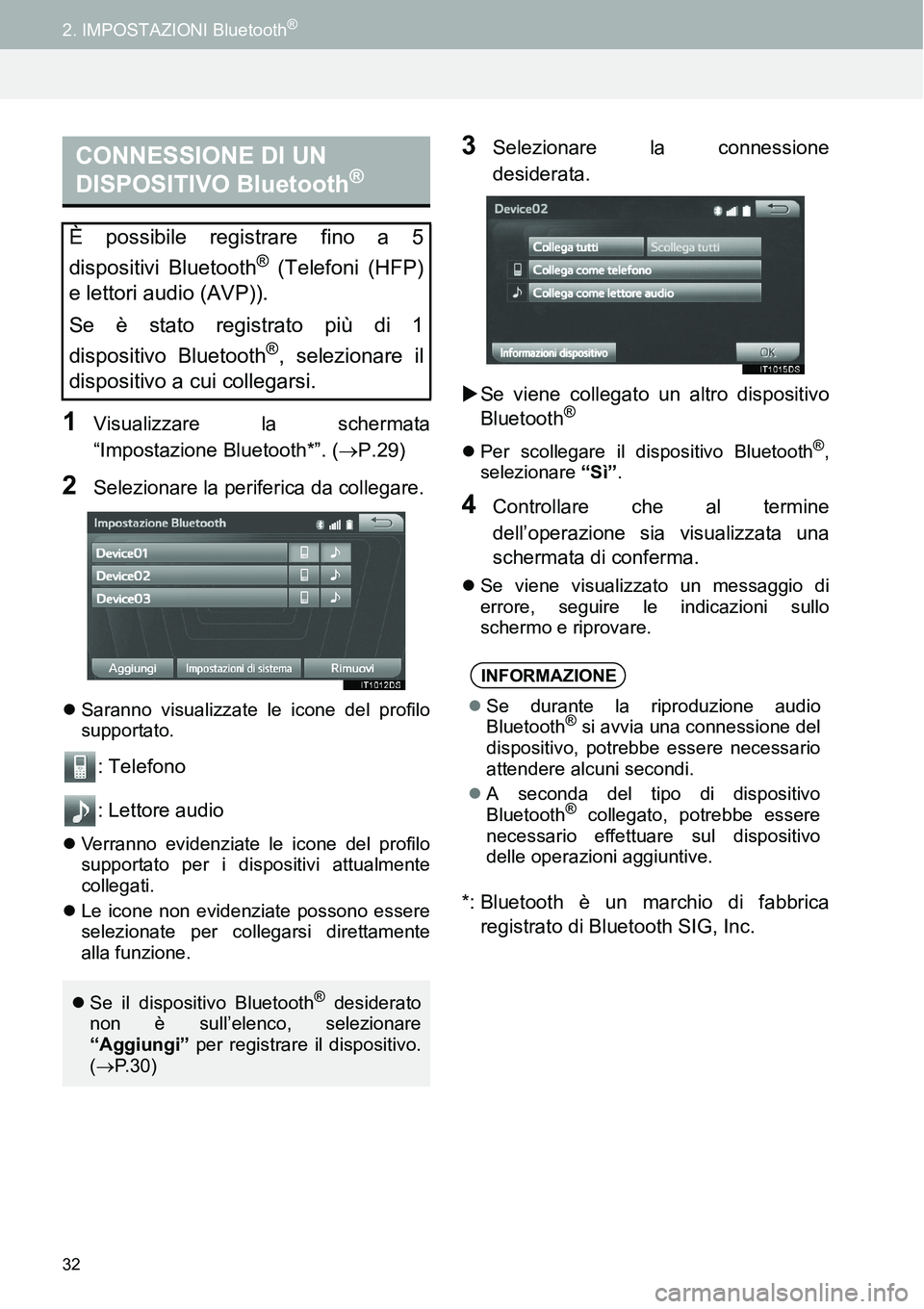
32
2. IMPOSTAZIONI Bluetooth®
1Visualizzare la schermata
“Impostazione Bluetooth*”. (P.29)
2Selezionare la periferica da collegare.
Saranno visualizzate le icone del profilo
supportato.
: Telefono
: Lettore audio
Verranno evidenziate le icone del profilo
supportato per i dispositivi attualmente
collegati.
Le icone non evidenziate possono essere
selezionate per collegarsi direttamente
alla funzione.
3Selezionare la connessione
desiderata.
Se viene collegato un altro dispositivo
Bluetooth
®
Per scollegare il dispositivo Bluetooth®,
selezionare “Sì”.
4Controllare che al termine
dell’operazione sia visualizzata una
schermata di conferma.
Se viene visualizzato un messaggio di
errore, seguire le indicazioni sullo
schermo e riprovare.
*: Bluetooth è un marchio di fabbrica
registrato di Bluetooth SIG, Inc.
CONNESSIONE DI UN
DISPOSITIVO Bluetooth®
È possibile registrare fino a 5
dispositivi Bluetooth
® (Telefoni (HFP)
e lettori audio (AVP)).
Se è stato registrato più di 1
dispositivo Bluetooth
®, selezionare il
dispositivo a cui collegarsi.
Se il dispositivo Bluetooth® desiderato
non è sull’elenco, selezionare
“Aggiungi” per registrare il dispositivo.
(P.30)
INFORMAZIONE
Se durante la riproduzione audio
Bluetooth® si avvia una connessione del
dispositivo, potrebbe essere necessario
attendere alcuni secondi.
A seconda del tipo di dispositivo
Bluetooth
® collegato, potrebbe essere
necessario effettuare sul dispositivo
delle operazioni aggiuntive.
Page 33 of 136

33
2. IMPOSTAZIONI Bluetooth®
2
FUNZIONI DI BASE
MODALITÀ DI CONNESSIONE
AUTOMATICA
Veicoli con sistema di entrata e
avviamento intelligente
Se l’interruttore motore è nella modalità
ACCESSORY oppure IGNITION ON, il
sistema ricerca nelle vicinanze un
dispositivo registrato.
Il sistema si collegherà al dispositivo
registrato collegato per ultimo, se si trova
nelle vicinanze.
Veicoli senza sistema di entrata e
avviamento intelligente
Se la chiave nel blocchetto di accensione
è nella posizione “ACC” oppure “ON”, il
sistema ricerca nelle vicinanze un
dispositivo registrato.
Il sistema si collegherà al dispositivo
registrato collegato per ultimo, se si trova
nelle vicinanze.
CONNESSIONE MANUALE
1Premere la manopola Menu/Selezione
quindi selezionare “Imposta”.
2Selezionare “Bluetooth*”.
3Seguire i passaggi descritti nella
sezione “CONNESSIONE DI UN
DISPOSITIVO Bluetooth
® dal punto 2.
(P.32)
*: Bluetooth è un marchio di fabbrica
registrato di Bluetooth SIG, Inc.
RICONNESSIONE AL TELEFONO
Bluetooth
®
Ciò non avviene se il telefono Bluetooth®
viene disconnesso di proposito, ad
esempio disattivandolo. Ricollegare
manualmente il telefono Bluetooth
®.
Per attivare la modalità di
connessione automatica, impostare
“Accensione Bluetooth*” su On.
(P.35) Lasciare il dispositivo
Bluetooth
® in una posizione in cui sia
possibile stabilire una connessione.
Quando la connessione automatica ha
esito negativo, o la funzione
“Accensione Bluetooth*” è disattivata,
è necessario procedere alla
connessione Bluetooth
® manuale.
Se un telefono Bluetooth
® è stato
scollegato in seguito a scarsa
ricezione dalla rete Bluetooth
® con
l’interruttore motore impostato come
descritto di seguito, il sistema si
ricollega automaticamente al telefono
Bluetooth
®.
Veicoli con sistema di entrata e
avviamento intelligente
L’interruttore motore è nella modalità
ACCESSORY oppure IGNITION ON.
Veicoli senza sistema di entrata e
avviamento intelligente
La chiave nel blocchetto di accensione è
nella posizione “ACC” oppure “ON”.
Page 34 of 136
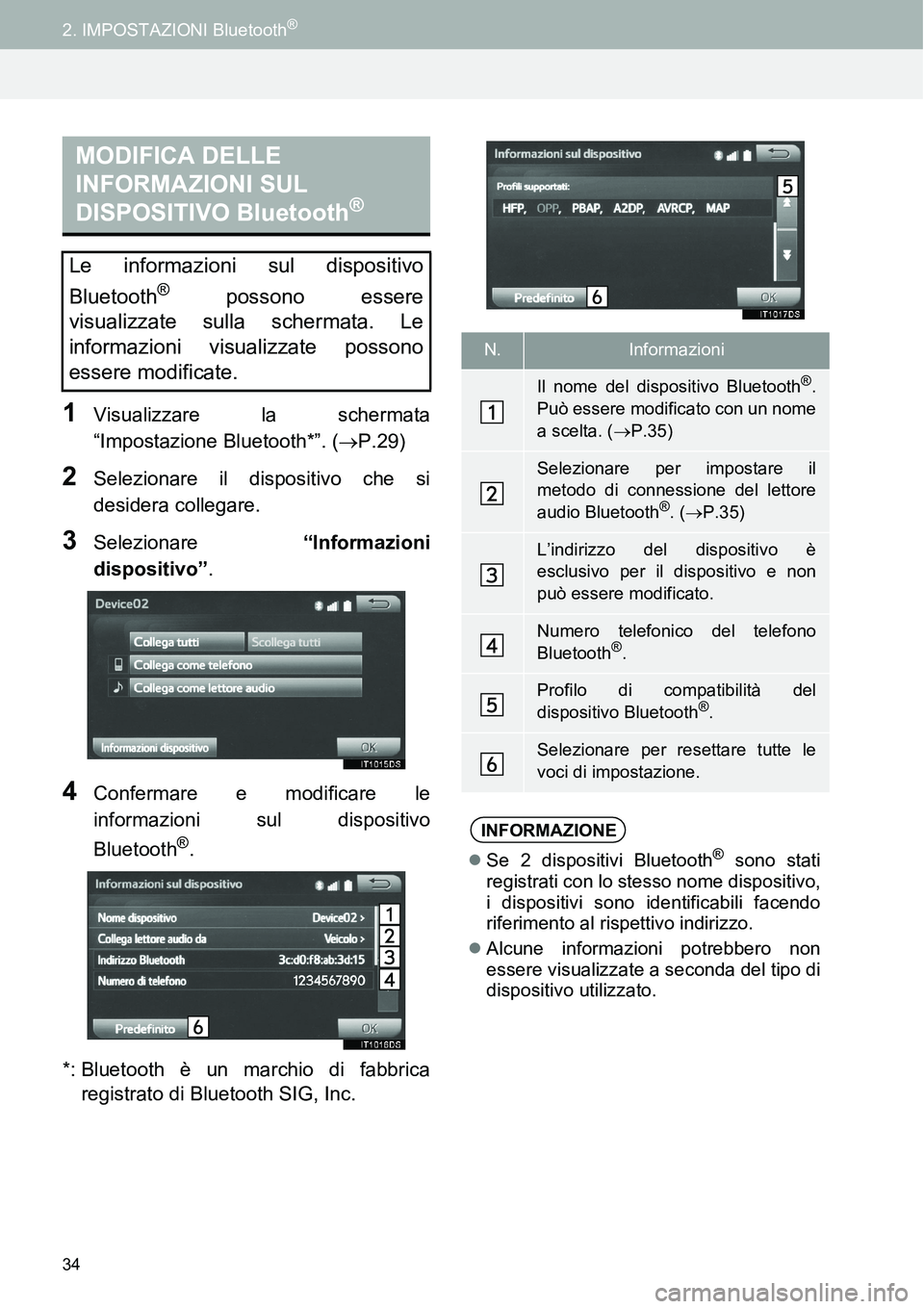
34
2. IMPOSTAZIONI Bluetooth®
1Visualizzare la schermata
“Impostazione Bluetooth*”. (P.29)
2Selezionare il dispositivo che si
desidera collegare.
3Selezionare “Informazioni
dispositivo”.
4Confermare e modificare le
informazioni sul dispositivo
Bluetooth
®.
*: Bluetooth è un marchio di fabbrica
registrato di Bluetooth SIG, Inc.
MODIFICA DELLE
INFORMAZIONI SUL
DISPOSITIVO Bluetooth
®
Le informazioni sul dispositivo
Bluetooth
® possono essere
visualizzate sulla schermata. Le
informazioni visualizzate possono
essere modificate.
N.Informazioni
Il nome del dispositivo Bluetooth®.
Può essere modificato con un nome
a scelta. (P.35)
Selezionare per impostare il
metodo di connessione del lettore
audio Bluetooth
®. (P.35)
L’indirizzo del dispositivo è
esclusivo per il dispositivo e non
può essere modificato.
Numero telefonico del telefono
Bluetooth®.
Profilo di compatibilità del
dispositivo Bluetooth®.
Selezionare per resettare tutte le
voci di impostazione.
INFORMAZIONE
Se 2 dispositivi Bluetooth® sono stati
registrati con lo stesso nome dispositivo,
i dispositivi sono identificabili facendo
riferimento al rispettivo indirizzo.
Alcune informazioni potrebbero non
essere visualizzate a seconda del tipo di
dispositivo utilizzato.
Page 35 of 136
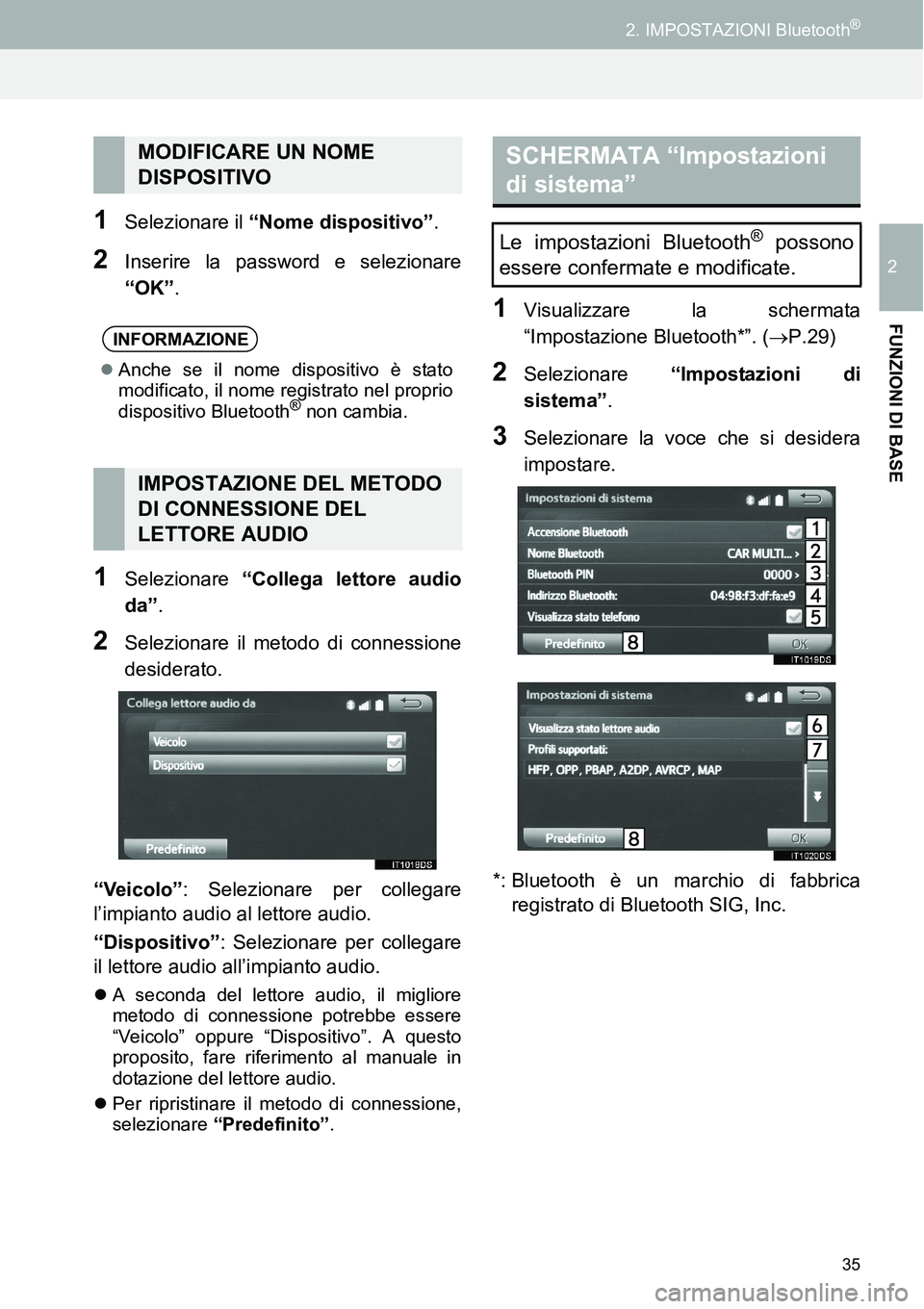
35
2. IMPOSTAZIONI Bluetooth®
2
FUNZIONI DI BASE
1Selezionare il “Nome dispositivo”.
2Inserire la password e selezionare
“OK”.
1Selezionare “Collega lettore audio
da”.
2Selezionare il metodo di connessione
desiderato.
“Veicolo”: Selezionare per collegare
l’impianto audio al lettore audio.
“Dispositivo”: Selezionare per collegare
il lettore audio all’impianto audio.
A seconda del lettore audio, il migliore
metodo di connessione potrebbe essere
“Veicolo” oppure “Dispositivo”. A questo
proposito, fare riferimento al manuale in
dotazione del lettore audio.
Per ripristinare il metodo di connessione,
selezionare “Predefinito”.
1Visualizzare la schermata
“Impostazione Bluetooth*”. (P.29)
2Selezionare “Impostazioni di
sistema”.
3Selezionare la voce che si desidera
impostare.
*: Bluetooth è un marchio di fabbrica
registrato di Bluetooth SIG, Inc.
MODIFICARE UN NOME
DISPOSITIVO
INFORMAZIONE
Anche se il nome dispositivo è stato
modificato, il nome registrato nel proprio
dispositivo Bluetooth
® non cambia.
IMPOSTAZIONE DEL METODO
DI CONNESSIONE DEL
LETTORE AUDIO
SCHERMATA “Impostazioni
di sistema”
Le impostazioni Bluetooth® possono
essere confermate e modificate.
Page 36 of 136
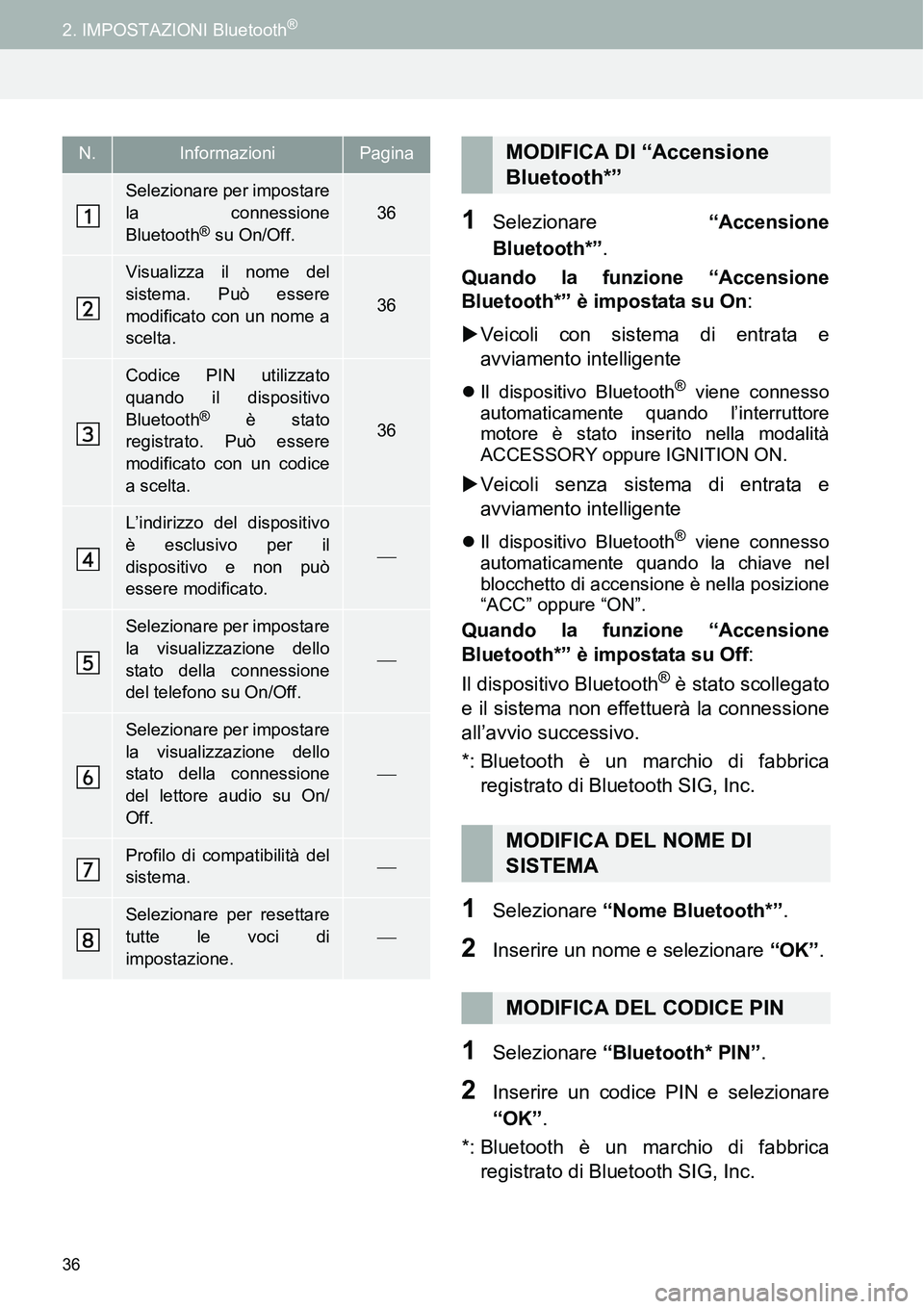
36
2. IMPOSTAZIONI Bluetooth®
1Selezionare “Accensione
Bluetooth*”.
Quando la funzione “Accensione
Bluetooth*” è impostata su On:
Veicoli con sistema di entrata e
avviamento intelligente
Il dispositivo Bluetooth® viene connesso
automaticamente quando l’interruttore
motore è stato inserito nella modalità
ACCESSORY oppure IGNITION ON.
Veicoli senza sistema di entrata e
avviamento intelligente
Il dispositivo Bluetooth® viene connesso
automaticamente quando la chiave nel
blocchetto di accensione è nella posizione
“ACC” oppure “ON”.
Quando la funzione “Accensione
Bluetooth*” è impostata su Off:
Il dispositivo Bluetooth
® è stato scollegato
e il sistema non effettuerà la connessione
all’avvio successivo.
*: Bluetooth è un marchio di fabbrica
registrato di Bluetooth SIG, Inc.
1Selezionare “Nome Bluetooth*”.
2Inserire un nome e selezionare “OK”.
1Selezionare “Bluetooth* PIN”.
2Inserire un codice PIN e selezionare
“OK”.
*: Bluetooth è un marchio di fabbrica
registrato di Bluetooth SIG, Inc.
N.InformazioniPagina
Selezionare per impostare
la connessione
Bluetooth
® su On/Off.
36
Visualizza il nome del
sistema. Può essere
modificato con un nome a
scelta.
36
Codice PIN utilizzato
quando il dispositivo
Bluetooth
® è stato
registrato. Può essere
modificato con un codice
a scelta.36
L’indirizzo del dispositivo
è esclusivo per il
dispositivo e non può
essere modificato.
Selezionare per impostare
la visualizzazione dello
stato della connessione
del telefono su On/Off.
Selezionare per impostare
la visualizzazione dello
stato della connessione
del lettore audio su On/
Off.
Profilo di compatibilità del
sistema.
Selezionare per resettare
tutte le voci di
impostazione.
MODIFICA DI “Accensione
Bluetooth*”
MODIFICA DEL NOME DI
SISTEMA
MODIFICA DEL CODICE PIN
Page 37 of 136
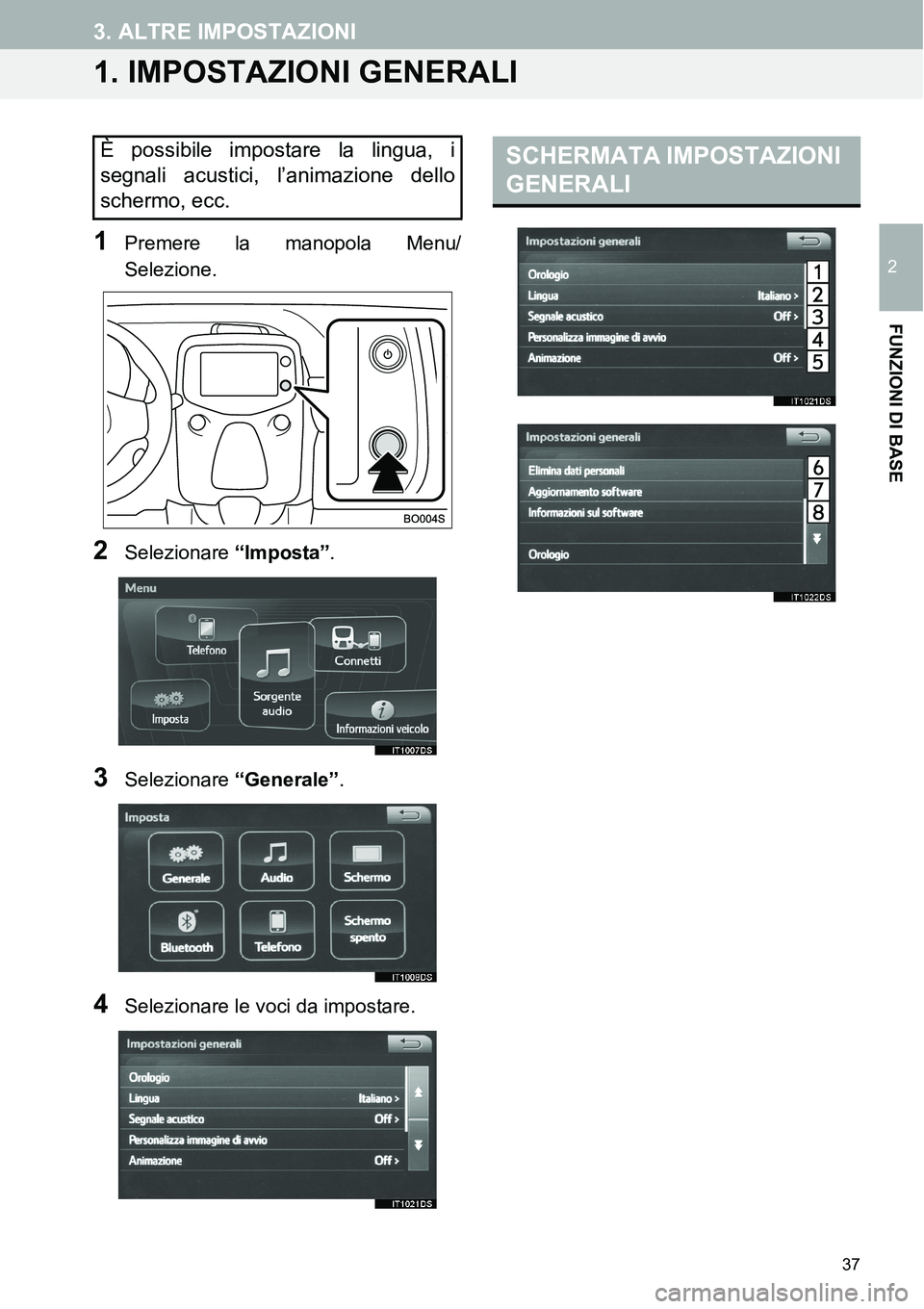
2
37
FUNZIONI DI BASE
3. ALTRE IMPOSTAZIONI
1. IMPOSTAZIONI GENERALI
1Premere la manopola Menu/
Selezione.
2Selezionare “Imposta”.
3Selezionare “Generale”.
4Selezionare le voci da impostare.
È possibile impostare la lingua, i
segnali acustici, l’animazione dello
schermo, ecc.SCHERMATA IMPOSTAZIONI
GENERALI
Page 38 of 136
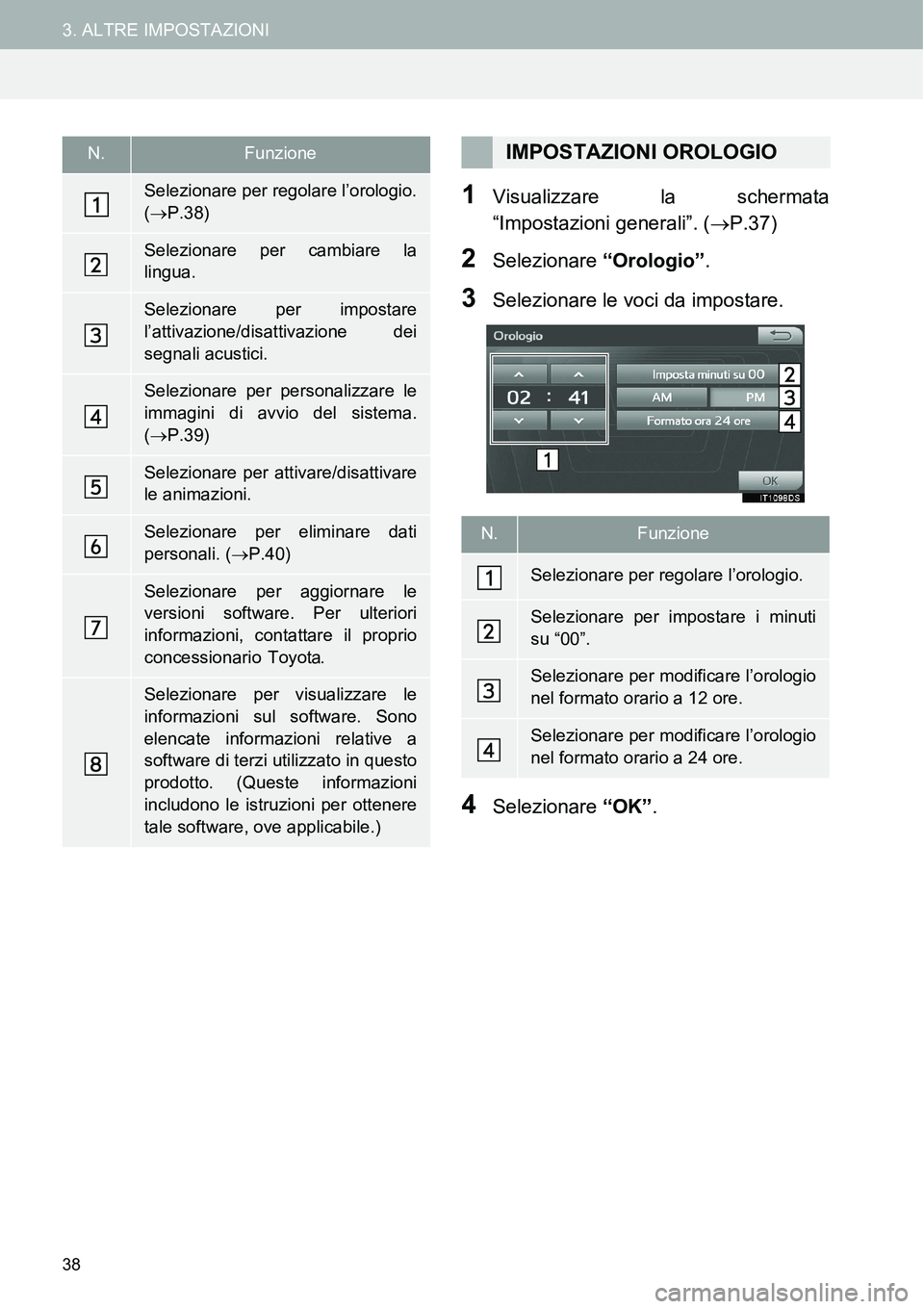
38
3. ALTRE IMPOSTAZIONI
1Visualizzare la schermata
“Impostazioni generali”. (P.37)
2Selezionare “Orologio”.
3Selezionare le voci da impostare.
4Selezionare “OK”.
N.Funzione
Selezionare per regolare l’orologio.
(P.38)
Selezionare per cambiare la
lingua.
Selezionare per impostare
l’attivazione/disattivazione dei
segnali acustici.
Selezionare per personalizzare le
immagini di avvio del sistema.
(P.39)
Selezionare per attivare/disattivare
le animazioni.
Selezionare per eliminare dati
personali. (P.40)
Selezionare per aggiornare le
versioni software. Per ulteriori
informazioni, contattare il proprio
concessionario Toyota.
Selezionare per visualizzare le
informazioni sul software. Sono
elencate informazioni relative a
software di terzi utilizzato in questo
prodotto. (Queste informazioni
includono le istruzioni per ottenere
tale software, ove applicabile.)
IMPOSTAZIONI OROLOGIO
N.Funzione
Selezionare per regolare l’orologio.
Selezionare per impostare i minuti
su “00”.
Selezionare per modificare l’orologio
nel formato orario a 12 ore.
Selezionare per modificare l’orologio
nel formato orario a 24 ore.
Page 39 of 136
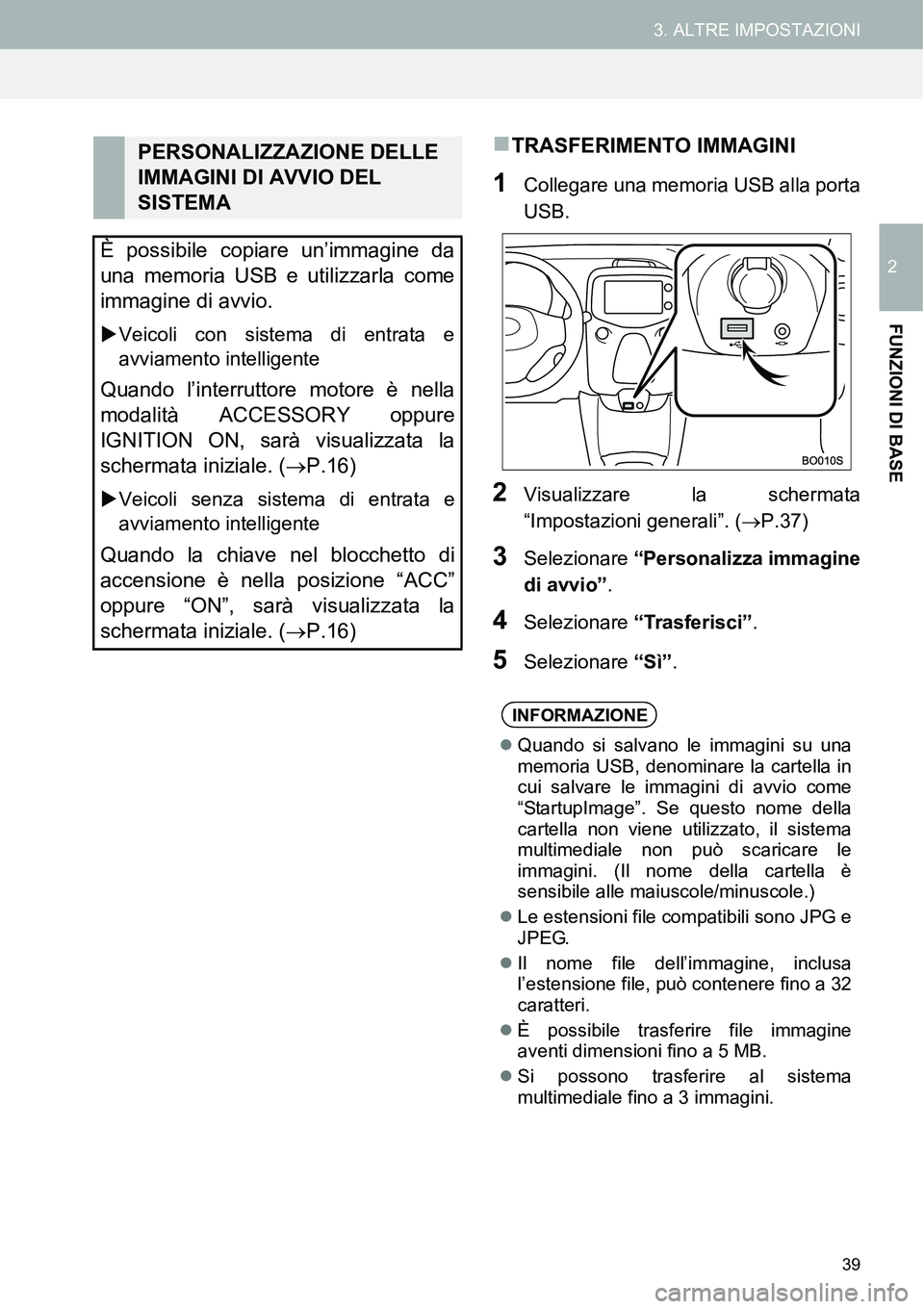
39
3. ALTRE IMPOSTAZIONI
2
FUNZIONI DI BASE
TRASFERIMENTO IMMAGINI
1Collegare una memoria USB alla porta
USB.
2Visualizzare la schermata
“Impostazioni generali”. (P.37)
3Selezionare “Personalizza immagine
di avvio”.
4Selezionare “Trasferisci”.
5Selezionare “Sì”.
PERSONALIZZAZIONE DELLE
IMMAGINI DI AVVIO DEL
SISTEMA
È possibile copiare un’immagine da
una memoria USB e utilizzarla come
immagine di avvio.
Veicoli con sistema di entrata e
avviamento intelligente
Quando l’interruttore motore è nella
modalità ACCESSORY oppure
IGNITION ON, sarà visualizzata la
schermata iniziale. (P.16)
Veicoli senza sistema di entrata e
avviamento intelligente
Quando la chiave nel blocchetto di
accensione è nella posizione “ACC”
oppure “ON”, sarà visualizzata la
schermata iniziale. (P.16)
INFORMAZIONE
Quando si salvano le immagini su una
memoria USB, denominare la cartella in
cui salvare le immagini di avvio come
“StartupImage”. Se questo nome della
cartella non viene utilizzato, il sistema
multimediale non può scaricare le
immagini. (Il nome della cartella è
sensibile alle maiuscole/minuscole.)
Le estensioni file compatibili sono JPG e
JPEG.
Il nome file dell’immagine, inclusa
l’estensione file, può contenere fino a 32
caratteri.
È possibile trasferire file immagine
aventi dimensioni fino a 5 MB.
Si possono trasferire al sistema
multimediale fino a 3 immagini.
Page 40 of 136
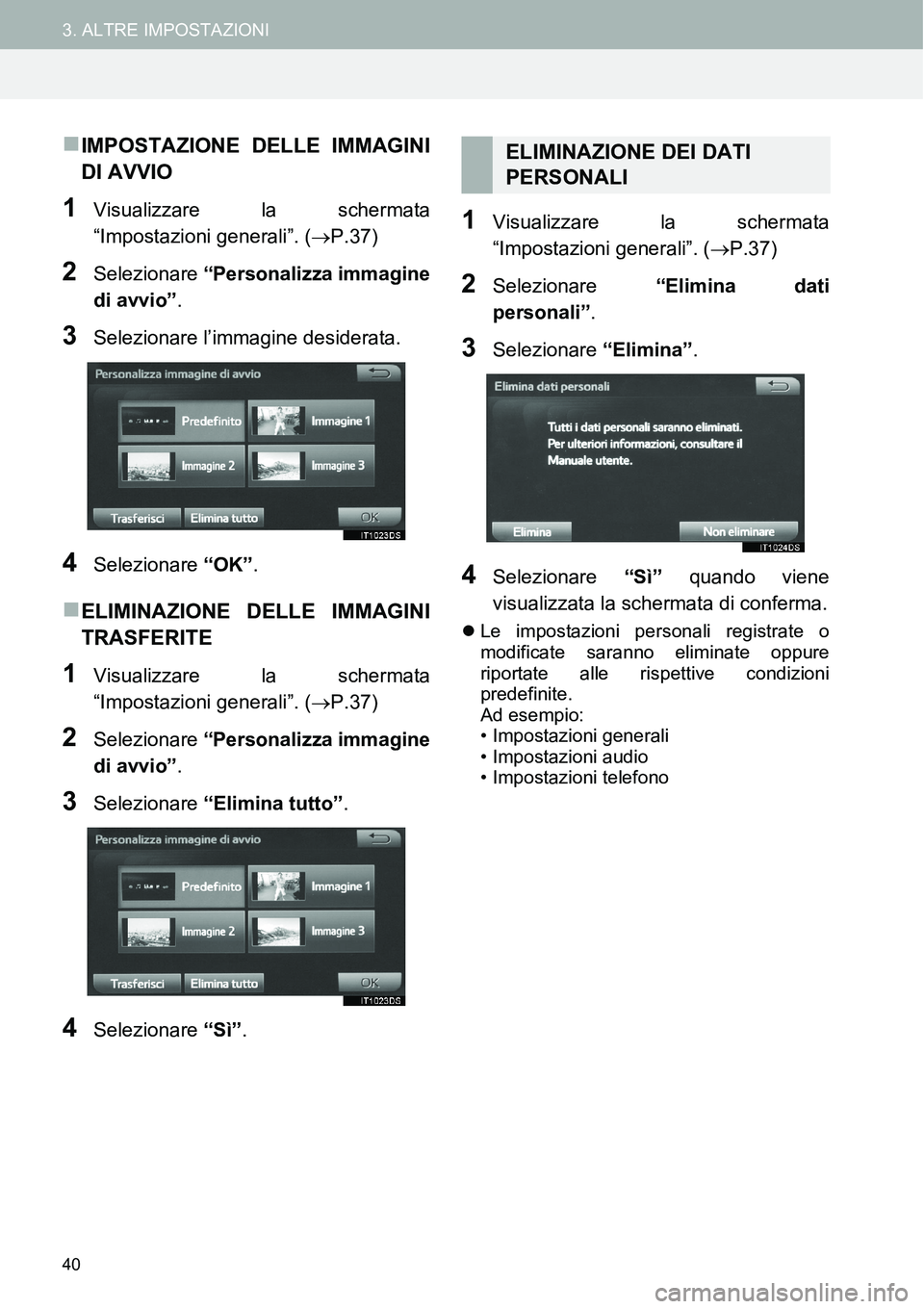
40
3. ALTRE IMPOSTAZIONI
IMPOSTAZIONE DELLE IMMAGINI
DI AVVIO
1Visualizzare la schermata
“Impostazioni generali”. (P.37)
2Selezionare “Personalizza immagine
di avvio”.
3Selezionare l’immagine desiderata.
4Selezionare “OK”.
ELIMINAZIONE DELLE IMMAGINI
TRASFERITE
1Visualizzare la schermata
“Impostazioni generali”. (P.37)
2Selezionare “Personalizza immagine
di avvio”.
3Selezionare “Elimina tutto”.
4Selezionare “Sì”.
1Visualizzare la schermata
“Impostazioni generali”. (P.37)
2Selezionare “Elimina dati
personali”.
3Selezionare “Elimina”.
4Selezionare “Sì” quando viene
visualizzata la schermata di conferma.
Le impostazioni personali registrate o
modificate saranno eliminate oppure
riportate alle rispettive condizioni
predefinite.
Ad esempio:
• Impostazioni generali
• Impostazioni audio
• Impostazioni telefono
ELIMINAZIONE DEI DATI
PERSONALI